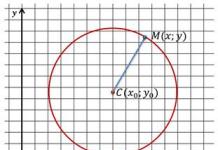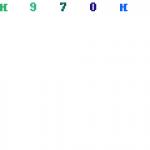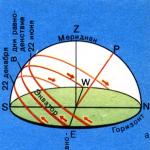Весь мир обсуждает принудительное замедление iPhone компанией Apple. Для начала убедитесь, что модель вашего iPhone попадает под «программу принудительного замедления». Согласно официальной информации, Apple ограничивает производительность только семи смартфонов: iPhone 6, 6 Plus, 6s, 6s Plus, SE, 7 и 7 Plus. А вот более ранним моделям просто не хватает мощности, чтобы корректно работать со свежими версиями iOS.
Для того, чтобы ускорить производительность своего iPhonе, сделайте резервную копию данн ых , затем сбросьте устройство до заводских настроек, после чего установите сохраненную ранее копию обратно. Обратите внимание на порядок действий и не нарушайте его, иначе вы рискуете остаться без тех данных, которые могли представлять для вас ценность.
Если у вас нету никаких важных данных, которые хранятся на устройстве, то есть вариант, предусматривающий загрузку смартфона как нового.
Для смартфонов, чья производительность была ограничена алгоритмами iOS, советуем проверить уровень изношенности батареи. Установите на компьютер программу coconutBattery, которая вам подскажет, нужно ли менять аккумулятор. Данная процедура обойдется в 79 долларов, однако к концу января ее стоимость будет снижена почти втрое, поэтому рекомендуем не торопиться.
Чтобы хоть немного разгрузить свой iPhone, а заодно увеличить время автономной работы, рекомендуем отключить все потенциально ресурсоемкие функции (живые обои, эффект параллакс и виджеты). Также можно очистить кеш приложений. Это можно сделать в App Store, быстро нажав 10 раз по пиктограмме любого из разделов в нижней части экрана.
Кроме «принудительного замедления» устройств самой компанией, существует еще несколько причин, почему «тормозит» iPhone. Давайте взглянем на одни из самых распространенных из них:
1. Вы только что установили новую версию iOS
«Торможение» iPhone сразу после обновления - это нормальное явление. Системе нужно какое-то время, чтобы проиндексировать все файлы, удалить кеш, а также оптимизировать свою работу и работу приложений. Для того, чтобы работа смартфона наладилась, нужно просто подождать. Установите обновление вечером — за на ночь iOS сделает все дела.
2. Хранилище заполнено почти полностью
Заполнение встроенного накопителя памяти - одна из главных причин замедления iPhone. Какая бы модель iPhone не была перед вами в таком случае — система неизбежно будет работать медленнее, если на диске останется несколько свободных мегабайтов. Чтобы устранить эту проблему, нужно удалить ненужные файлы, переместить фото и видео на другие накопители (компьютер, облачное хранилище).
3. Включено обновление контента
Функция фонового обновления контента может стать причиной замедления устройства, загружая процессор задачами, даже в те моменты, когда экран iPhone заблокирован и вы не используете его. Попробуйте отключить данную опцию, тем самым повысив производительность смартфона. Это можно сделать в разделе «Настройки» → «Основные» → «Обновление контента».
4. Вы используете минимально необходимое устройство для текущей iOS
Apple старается выпускать обновления софта для всех устройств, даже для тех, которым уже несколько лет. Но всё же для каждой модели существует «порог» программного обеспечения, с которым он будет работать максимально корректно. Поэтому если ваш смартфон минимально необходимый для обновления до новой версии iOS, лучшим решением будет остаться на текущей. Например, для iOS 11 таким устройством является iPhone 5s.
Старые модели iPhone остаются очень популярными, особенно в России. Технические характеристики iPhone 4, iPhone 4S и iPhone 3GS не позволяют раскрыть потенциал операционных систем iOS 7, iOS 8 и iOS 9 (3GS и вовсе ничего не поддерживают), а в некоторых случаях, iOS 7 пагубно влияет на работу устройства. Однако ускорить работу смартфонов можно.
Посудите сами, еще пару-тройку лет назад, когда ваш телефон был флагманским, вы удивлялись скорости его работе и не могли представить, что вскоре он станет невыносимо тормозить и глючить. Но на самом деле ничего не изменилось: вы либо привыкли к высокой скорости работы устройства, либо сравниваете с новыми моделями.
В играх ситуация более понятна: притормаживания и периодические вылеты некоторых игр связаны с примитивной нехваткой памяти устройства. Многие новые игры и вовсе перестали поддерживать старые устройства, что надо сказать, намного правильнее, чем давать доступ к приложение, которое будет невероятным образом лагать.
Но не все так плохо – ускорить работу iPhone 4, iPhone 4S и iPhone 3GS можно многими способами и сейчас мы попытаемся вспомнить большинство из них.
Данная инструкция поможет пользователям, которые пользуются одним и тем же устройством на протяжении нескольких лет, не переустанавливая систему.
Закройте все открытые приложения
Начнем с самого простого решения – закроем все открытые приложения, мешающие работе устройства. Многозадачность в iOS устроена так, что находящиеся в трее приложение через некоторое время закрываются, но это не значит, что они перестают расходовать запасы оперативной памяти.
Для того чтобы закрыть приложения нужно воспользоваться панелью многозадачности: дважды нажмите кнопку Домой и смахните все открытые приложения вверх (в iOS 6 необходимо зажать одну из иконок до начала подрагивания и затем уже нажимать на крестик в правом верхнем углу).
После того как вы закроете все без исключения приложения – система будет работать с максимальной производительностью. Проверить это можно легко – запустите любую игру, которая ранее вылетала или подтормаживала. Как пример, это может быть XCOM: Enemy Unknown, запущенная на iPhone 4S.
Перераспределите память с помощью Battery Saver
Оперативной памяти в старых смартфонах Apple определенно не хватает для того чтобы с легкостью обрабатывать современные приложения. Перераспределение памяти значительно помогает во время использования «тяжелых» приложений, но в iOS по умолчанию такой возможности нет. Именно поэтому мы воспользуемся бесплатными приложением Battery Saver .
Всякий раз, когда вы заметили, что устройство работает слишком медленно, заходите в приложение и проделывайте следующее:
Шаг 1. Запустите приложение Battery Saver

Шаг 2. Нажмите на раздел Accelerate и дождитесь окончания сканирования
Шаг 3. В случае если кнопка Reallocate Memory активна – нажмите ее
Если же приложение отвечает вам: «Your device is at the best state!» – беспокоиться в данный момент не о чем.
Очистите cookie и данные Safari

Данные, используемые браузером Safari, тоже данные и они довольно сильно захламляют операционную систему. Для обеспечения максимального ускорения устройства эти данные необходимые очистить, для этого:
Шаг 1. Откройте приложение Настройки -> Safari
Шаг 2. Найдите кнопки Очистить историю и Удалить cookie и данные
Шаг 3. Поочередно нажмите их и закройте приложение
Но стоит знать, что осуществляя данную операцию, вы полностью избавляетесь от сохраненных в строке быстрого доступа сайтов. На сохраненные закладки это не влияет.
Удалите текстовые сообщения

Данный пункт будет особенно полезен тем, кто пользуется своим смартфоном не первый год и имеет достаточно большую базу текстовых сообщений. Такая очистка не ускорит работу смартфона в разы, но все же несколько увеличит скорость работы системы. Другой разговор, что для многих SMS-сообщения являются достаточно важной частью личных отношений – тут уже смотрите сами.
Для того чтобы удалить текстовые сообщения достаточно перейти в приложение Сообщения , выбрать ненужную переписку и свайпом по ней влево вызвать строчку удаления.
Удалите ненужные песни, фотографии и видео
Переходим к более решительным поступкам, которые по-настоящему сильно могут ускорить работу системы. Первым делом перейдите в Настройки -> Основные -> Статистика и подождите пока загрузится список загруженных на ваш смартфон мультимедийных файлов. Здесь отображаются как приложения, так и фотографии, музыка, видео.

Внимательно изучите данный раздел и выясните, что именно занимает больше всего места на смартфоне. Тут же можно решиться и на кардинальные действия, например, удалить всю музыку сразу. Для этого найдите в списке строчку Музыка и выберите ее. В открывшемся меню вы можете свайпнуть влево по надписи Вся музыка и нажать Удалить .
По одной песни удалять можно из приложения Музыка ровно таким же способом. Открыв список песен выбирайте ненужную, проводите по ней пальцем влево и нажимайте Удалить.
Удаление фотографий и видеороликов происходит примерно таким же способом, вам всего лишь нужно обратиться в соответствующее приложение.
Перед тем как приступать к удалению данных советуем создать резервную копию устройства в iTunes, чтобы ничего не потерять.
За пару секунд.
Есть два способа ускорить айфон.
Первый способ
, уже доказанный: купить новый .
Второй способ
чуть сложнее, но мы научим.
В чем суть? В мобильной операционной системе iOS принцип работы оперативной памяти организован лучше, чем просто хорошо. Именно это позволяло Apple устанавливать модули с меньшим объемом памяти, чем те, что в конкретный момент времени диктовал рынок.
Но даже ОЗУ «совершенной iOS» имеет свойство заполняться до отказа.
Замечали, что запуск «тяжелых» игр с трехмерной графикой проходит с ощутимой задержкой, а сама картинка отображается с заметным торможением? Пришло время выполнить принудительную очистку памяти (Purge RAM).
Ускорить iPhone за 10 секунд
Делаем так:



- Зажмите клавишу Power и удерживайте вплоть до появления Меню выключения устройства.
- Отпустите клавишу Power и зажмите клавишу Home .
- Удерживайте Home в течение 5–6 секунд до момента, пока не пропадет меню выключения и не откроется привычный рабочий стол.
Теперь iPhone станет работать намного быстрее, а запуск любых приложений не вызовет подтормаживаний и зависания.
Как это работает
Последовательное использование комбинации клавиш Power + Home позволяет полностью очистить оперативную память iOS-девайса. При этом запущенные ранее приложения не удаляются из меню быстрого переключения программ (открывается двойным нажатием Home).
Использовать принудительную очистку памяти часто не рекомендуется. Но она может существенно упростить жизнь в случае, когда одно из установленных приложений вызывает «мертвое зависание» устройства (особенно актуально на «старых» моделях iPhone, которые давно пора обновить).
Эффект от Purge RAM такой же, как и от процедуры включения-выключения устройства, но процесс проходит намного удобнее и быстрее.
Попробуйте сами. Помогло?
Поставьте оценку:
Последняя прошивка iOS 7 , хорошо разрекламирована, Apple заявляет, что она лучшее, что было у iOS-гаджетов, инновационная, красивая, функциональная. Все это возможно отчасти правда, но никто из официальных лиц Apple не говорит о проблемах, которые могут возникнуть у владельцев iPhone, iPad или iPod на iOS 7 , а их очень много. Недавно вышло обновление операционной системы до версии iOS 7.0.3, но исправлять в еще очень много.
Одним из главных минусов iOS 7 является ее тяжеловесность и ресурсоемкость, из-за этого ее установка на iPhone 2G, iPhone 3G и iPhone 3GS недоступна, а пограничные гаджеты iPhone 4 и iPhone 4S после перехода показывают ужасную производительность. Обратный откат на iOS 6.1.3(2) возможен только для iPhone 4(), для всех остальных это пока не доступная опция, а людей, которые бы хотели откатиться очень много.
Что же делать тем, кто перешел на новую iOS, но откатиться на предыдущие версии не имеет возможности, как им увеличить производительность своих устройств, ниже приведем несколько способов, как это можно сделать, все советы актуальны не только для iPhone 4 или 4S, но и для других iOS-устройств работающих на iOS 7.
Очищаем память iPhone от мусора
Чем меньше свободного места на iOS-устройстве, тем медленнее оно работает. Есть несколько способов очистить память своего iPhone, iPad или iPod. С помощью специальных программ, например, PhoneClean , как это сделать, можно прочитать . О том, сколько приложения использует памяти устройства можно посмотреть в разделе «Статистика», попасть в него можно нажав на “Настройки», далее «Основные», затем «Статистика», там находим вкладку «Хранилище». Очень много памяти могут использовать различные клиенты для социальных сетей, так как им приходится постоянно загружать и хранить «тяжелый» мультимедийный контент, например, фото или видео, также браузер Safari, может использовать много места для хранения своих данных.
Отключаем визуальные эффекты в iPhone 4 и iPhone 4S
Яркие, красочные визуальные эффекты в iOS 7 – это отличительная черта операционной системы, но за все красоты приходится расплачиваться памятью и скоростью работы устройства. В iPhone 4 нет некоторых настроек, например таких, как параллакс-эффект, динамические обои или прозрачность, для других же устройств, все настройки приведенные ниже актуальны.
Отключаем параллакс эффект , чтобы и не тошнило и, чтобы смартфон работал быстрее. Заходим в «Настройки», далее «Основные», далее «Универсальный доступ», находим «Уменьшение движения» и выключаем режим.

Отключаем Динамические Обои. В «Настройках», затем «Обои», выбираем обычные.
Отключаем геосервисы. Геотергетинг – это один из современных трендов, в разработке приложений, сейчас все хотят знать, кто вы, где вы и что делаете, для постоянной слежки за вашим местоположением тратится, как оперативная память устройства, так и заряд батареи вашего iPhone, iPad, либо iPod. Для отключения опции заходим в «Настройки», затем «Приватность», потом вкладка «Службы геолокации».

Отключаем ненужные фоновые задачи . Возможно, вы смотрите разные подкасты или часто обновляете приложения, если вы раньше разрешили (не запрещали) системе при соединении Wi-Fi обновлять приложения или контент, то это отразится на работе вашего iPhone, iPad или iPod. Отключить фоновое обновление можно в настройках, откройте вкладу «Основные», далее «Обновление контента», выключите функцию для всех приложений, либо выберите конкретные.

Отключаем эффект прозрачности и размытия. Опция весьма тяжелая и требует значительное количество ресурсов процессора, ее отключение позволит iPhone 4S работать быстрее. Заходим в «Настройки», далее «Основные», затем «Универсальный доступ», «Увеличение контраста», по умолчанию опция выключена, включите ее.

Отключение этих настроек UI позволит не только ускорить работу iPhone 4 или iPhone 4S (для других iOS-устройств, также актуально), но и сэкономит заряд аккумулятора гаджетов.
Многие пользователи жалуются, что их iPhone/iPad стал тормозить. Причём жалобы чаще всего обоснованы и связаны с различными факторами. Попробую актуализировать сведения на май 2018-го года. Возможно, после этой статьи вы сможете ускорить свой iPhone или iPad.
Эта статья является дополненной версией .
Но для начала интересный факт:
Знаете ли вы, что всплеск запросов «iPhone тормозит» или «iPad тормозит» в поисковых системах приходится на период перед самым выходом нового устройства (то есть июль-октябрь)? В остальное время года таких запросов заметно меньше. Есть несколько версий такого феномена:
- психологическая. Пользователи узнают о выходе нового iPhone и им начинает казаться, что телефон действительно тормозит.
- beta-версии. Перед выходом нового iPhone Apple активно тестирует новую версию iOS. И естественно, что не все баги отловлены и тормозят именно бета-версии iOS. Ну и тестеры (а сейчас с появлением публичных бета-версий тестером может быть любой) начинают писать. Хотя это очевидно, что какой-нибудь iPhone 5S будет медленней работать на iOS 11, чем на оригинальной iOS 7!
- теория заговора. Существует популярная версия, что Apple специально затормаживает устройства перед презентацией. Каждая новая версия iOS специально замедляет старые девайсы. И, действительно, очень трудно понять, почему визуально мало что меняется уже который год, а устройства, которые обладали пару лет назад самым мощным мобильным процессором, вдруг начинают тормозить. Тут либо кривые руки программистов, либо специальное замедление.
- самая вероятная и логичная причина. За год после выхода новой версии iOS, система постепенно захламляется и начинает потихоньку подтупливать.
Но есть и другие причины, о которых я расскажу в рамках данного обзора.
Почему тормозит iPhone. Объясняю на пальцах
При покупке iPhone, iPad или iPod Touch подразумевается, что из коробки iДевайс (да и любой гаджет) будет работать прекрасно. Так на самом деле и происходит в подавляющем большинстве случаев. Apple постоянно хвастается рейтингами удовлетворённости от их покупок.
Со временем с iДевайсами происходят следующие штуки. Пользователь скачивает приложения из App Store (ну а как без них?!), удаляет их, периодически ставит обновления системы, раз в год глобально обновляет на новую версию iOS, делает снимки и т.п. Кто-то ставит джейлбрейк и затем балует себя твиками.
Всё это незаметно сказывается на работе системы.
Также очевидно, что чем старее девайс, тем больше он тормозит на новой версии системы. Возьмём популярные iPhone 4S и 5S. После выхода на iOS 7 все были довольны. Помнится, что в то время iPhone 4S работал нормально, iPhone 5S просто летал. Выход iOS 8 с виджетами и другими плюхами сопровождался истерикой владельцев iPhone 4S - телефон стал тормозить. Владельцы iPhone 5S тихо радовались жизни - не может же одна версия «убить» производительность. Выходит iOS 9 - владельцы iPhone 4S начинают избавляться от телефона, слышны первые крики владельцев 5S. C iOS 10 появляется шумиха, что 5S уже не торт. Но на практике оказалось, что iPhone 5S работает вполне прилично.
Тормозит iPhone. Что делать?
Начну с самых действенных и радикальных методов.
Золотое правило: Если система вся на устройстве откровенно тормозит, то самое лучшее, что можно сделать - это привести гаджет к заводским настройкам. Есть два способа.
а) Сброс настроек. Настройки->Основные->Сброс .
Тут можно сначала попробовать Сбросить настройки сети. Если не поможет, то Сбросить все настройки .
б) Полная перепрошивка девайса. Как показала практика, самый лучший способ. Если уж он не поможет, то ничего не поможет…
Система со всеми этими обновлениями накапливает мусор. Несмотря на то, что кое-кто иногда заявляет, что перепрошивка - это бесполезная трата времени, уже не раз проверено на практике (в том числе лично): перепрошивка с нуля на самую свежую iOS улучшает самочувствие iДевайса.
Заходим в Настройки->Аккумулятор->Состояние аккумулятора . Если Максимальная ёмкость меньше 80%, то это повод задуматься о замене.
Тут же должно быть написано под Пиковая производительность: “Сейчас аккумулятор поддерживает нормальную пиковую производительность”. Если написано обратное, значит ваше устройство работает на сниженной частоте процессора и может работать медленней, чем обычно.
Это Apple сознательно внедрила функцию, которая снижает производительность, если на устройстве наблюдались перебои или неожиданные перезагрузки.
Вот ещё пара способов ускорить iOS. Правда, я лично, не уверен, что они эффективно помогают. Но попытка – не пытка! Попробуйте, может вам что и поможет. Тем более всегда присутствует элемент плацебо. :)
- Настройки->Обои . Поменяйте свои цветастые обои на какие-нибудь простые стандартные.
- Настройки->Основные->Универсальный доступ->Увеличение контраста . Включите “Понижение прозрачности”. Лично мне этот способ не нравится совсем, ибо система становится во многих местах некрасивой!
Других действительно работающих способов ускорить систему на данный момент нет.